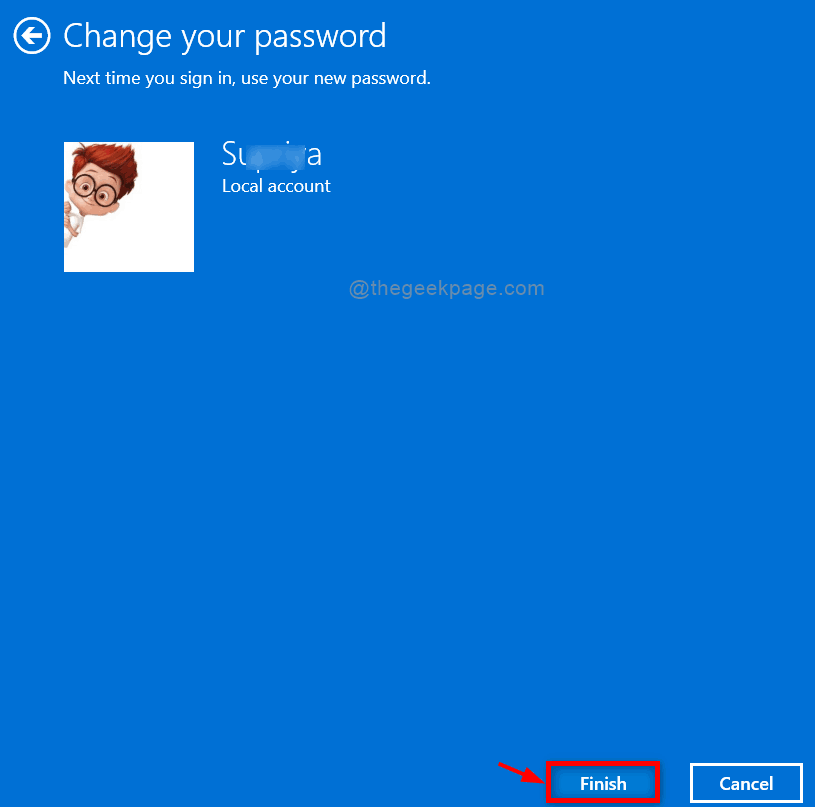V poslední době jste mohli vidět více zpráv o počítačové kriminalitě. S rostoucím počtem uživatelů narůstá kybernetická kriminalita. To je způsobeno tím, že si lidé neuvědomují, jak tuto technologii bezpečně využívat. Kyberzločinci této nevědomosti využívají a využívají ji k podvodným aktivitám. Jednou z takových situací je použití veřejných sítí, které nejsou šifrovány heslem. To se často stává všem uživatelům, když navštěvují kavárny, letiště nebo podobná veřejná místa. Uživatelé Windows 10 a 11 možná viděli vyskakovací okno ostatní lidé mohou vidět informace, které posíláte přes tuto síť. Tato zpráva je určena k upozornění uživatelů, že jsou připojeni přes nešifrovanou veřejnou síť. Není to chyba. Je to varování, aby si uživatelé uvědomili, že by tuto síť měli používat opatrně. Někdy jsou situace nevyhnutelné a my se musíme připojit k veřejné nešifrované síti bez hesla. Nyní se níže podívejme, jak můžeme tuto síť v takové situaci bezpečně používat.
Obsah
Na co je třeba pamatovat, když se připojujete k veřejným sítím
1. Místo HTTP použijte HTTPS
Ano. HTTPS je zkratka pro HyperText Transfer Protocol Secure. To vytváří zabezpečené spojení mezi webovým prohlížečem a servery přes protokoly SSL (Secure Socket Layer) / TSL (Transport Layer Security). Laicky řečeno je HTTPS bezpečnější možností než HTTP, protože má kombinovaný bezpečnostní mechanismus. V HTTPS je přítomno šifrování End to End. Většina webů v posledních dnech přešla z HTTP na HTTPS. Google Chrome poskytuje stav zabezpečení pro připojení k webu v adresním řádku na levé straně. Můžete vidět symbol zámku pro zabezpečená připojení, informační symbol pro Nezabezpečená připojení a výstražný symbol, který ukazuje Nezabezpečené nebo Nebezpečné sítě. Před použitím jakékoli webové stránky vždy zkontrolujte stav zabezpečení. Chcete-li se dozvědět více o stavu zabezpečení, klikněte tady.
2. Použijte připojení VPN
Virtuální privátní síť (VPN) pomůže vytvořit bezpečný tunel mezi vaším počítačem a světem internetu. Dnes je k dispozici mnoho spolehlivých služeb VPN. Poskytují služby, jako je end-to-end šifrování, soukromí bez protokolování, překonání geolokačních omezení a mnoho dalšího. Doporučujeme, abyste se vyhnuli bezplatným službám VPN, protože mnohé na trhu nejsou spolehlivé. Vždy mějte prémii Služba VPN a užijte si bezpečné používání.
3. Udržujte své antivirové a firewallové systémy v provozu
Antivirové a firewallové systémy budou vždy velmi užitečné, pokud jde o předcházení kyberzločinu. Pomohou vám chránit vaše systémy před malwarem a neoprávněným přístupem. Instalací aktualizací vždy udržujte antivirus a bránu firewall aktuální.
Krok 1: Stiskněte Win+R klíče, typ ms-settings: windowsdefender a stiskněte OK.

Krok 2: Klikněte Firewall a ochrana sítě v nastavení aktualizace a zabezpečení.

Krok 3: Klikněte na Veřejná síť v nastavení Firewall a ochrana sítě.

Krok 4: Přepněte přepínač k vytvoření brány firewall v programu Windows Defender Na.

Poznámka: Také je lepší zabránit příchozím připojením zaškrtnutím políčka, aby se zabránilo externím připojením ve veřejných sítích. Odblokujte jej pouze v případě potřeby.
4. Dvoufaktorová autentizace (2FA)
Two Factor Authentication je mechanismus pro zlepšení zabezpečení při přihlašování k vašim online účtům. Díky tomu jsou vaše přihlášení bezpečnější, protože pro ověření vašeho přihlášení budou existovat dva různé režimy ověření. Vždy je dobré povolit dvoufaktorovou autentizaci pro všechna důležitá přihlášení a transakce, jako je bankovnictví, účty na sociálních sítích, e-maily atd. Spolu s hesly přidává k vašim online účtům další vrstvu zabezpečení. Běžné způsoby 2FA jsou s OTP, PINy, klíči z generátoru klíčů, biometrickými autentizacemi, bezpečnostními otázkami atd. spolu s uživatelským jménem a heslem.
Poznámka: Vždy se vyhněte trvalému udržování přihlášených účtů a ukládání hesel v systému.
5. Vypnutí sdílení souborů a zjišťování sítě
Vždy musíte vypnout možnosti sdílení souborů a zjišťování sítě pro veřejné sítě. Tím se sníží riziko přístupu a sdílení citlivých informací. Také vás chrání před odhalením ostatními v síti. Chcete-li to provést, postupujte podle níže uvedených kroků.
Krok 1: Stiskněte klávesy Win + R a zadejte ms-settings: síť a klikněte OK.

Krok 2: Klikněte na Možnosti sdílení v části Změnit nastavení sítě.

Krok 3: V části Změnit možnosti sdílení pro různé síťové profily vyberte Vypněte zjišťování sítě a Vypněte sdílení souborů a tiskáren pro profil hosta nebo veřejné sítě.

To je vše! Šťastné a bezpečné používání internetu. Vždy doporučujeme používat k používání internetu privátní síť. V případě, že to není možné, postarejte se o výše uvedené body a připojte se k veřejným sítím. Jakmile se postaráte o výše uvedené body, můžete se připojit k bezplatným WiFi sítím a bezpečně procházet. Pokud víte o dalších opatřeních, která je třeba přijmout, napište nám do komentářů a dejte nám vědět. Děkuji za přečtení. Šťastné čtení!!